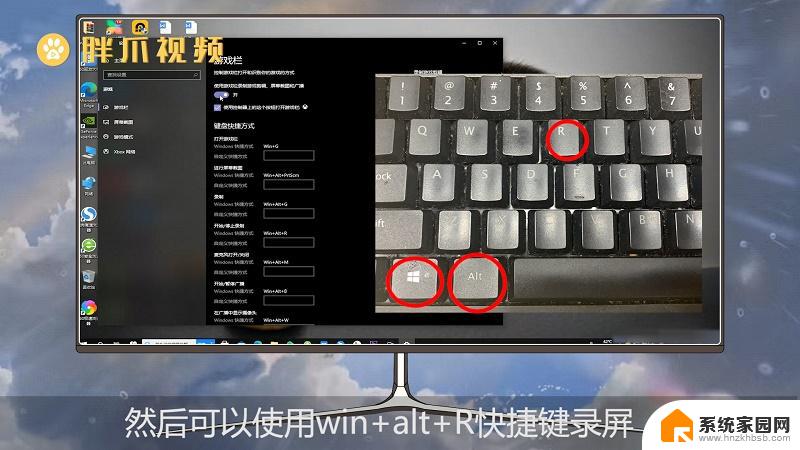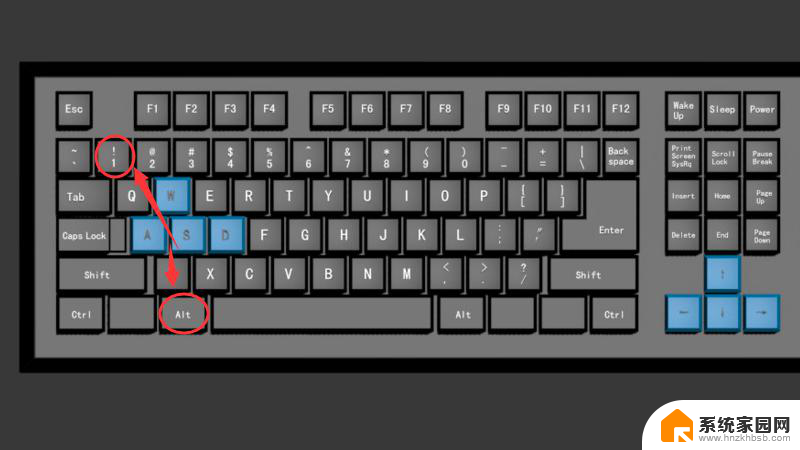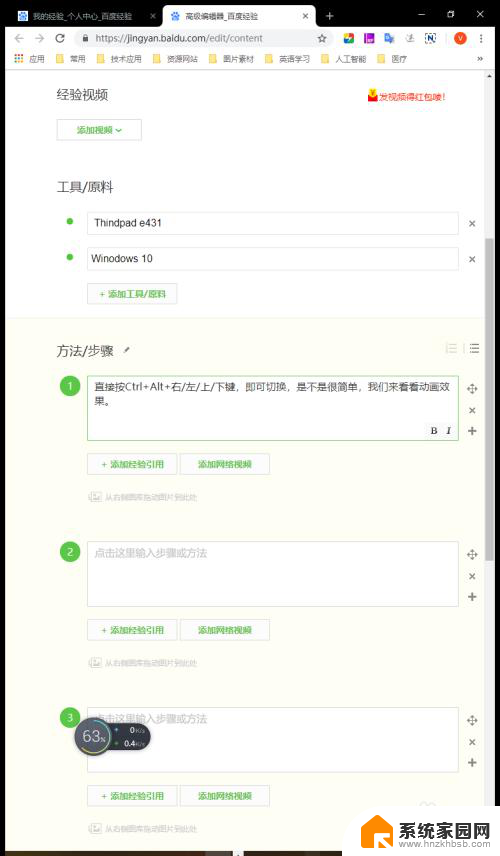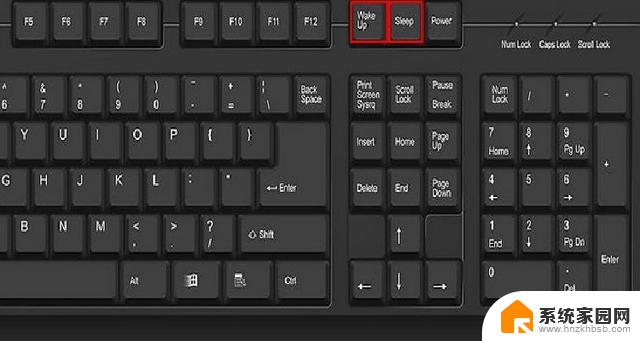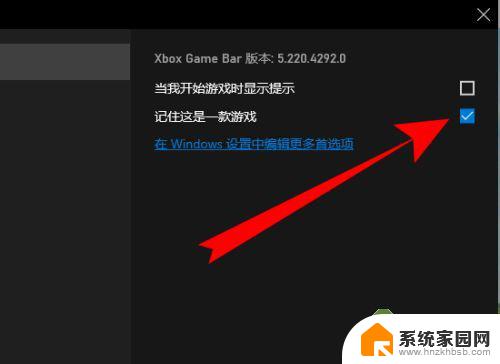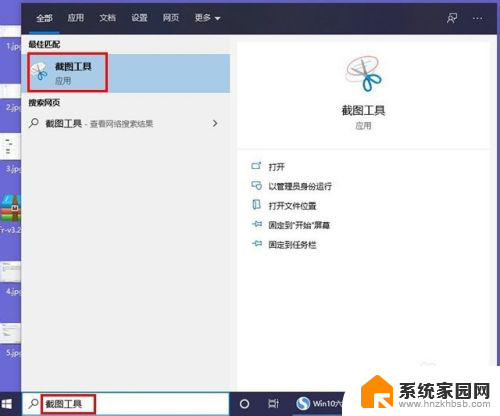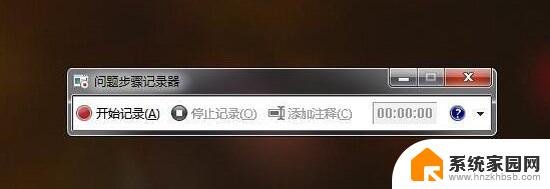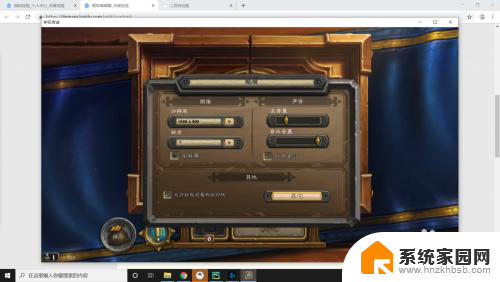win10录游戏快捷键 Win10录屏快捷键快捷方式
Win10录屏快捷键是Windows 10系统中非常常用的功能之一,它能够方便用户在需要录制游戏或者制作教程视频时快速启动录屏功能,通过简单的快捷键操作,用户可以轻松地开始录制屏幕上的内容,并且还可以自定义录制区域和录制质量,以满足不同需求。Win10录屏快捷键的使用不仅方便快捷,而且还能够帮助用户更高效地完成各种录屏任务,是Windows 10系统中的一项非常实用的功能。
具体步骤:
1、首先我们在电脑桌面点击开始菜单栏,找到”设置“按钮点击进入。
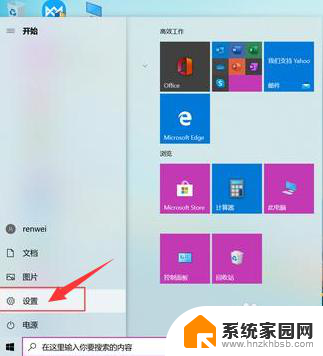
2、进入到设置页面,在此界面中。我们找到”游戏“选项,并点击进入
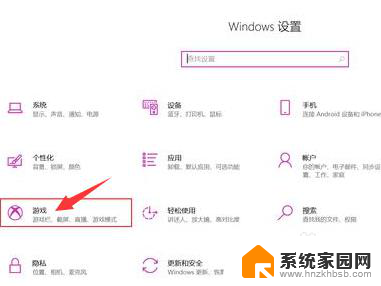
3、进入到电脑的游戏设置界面后,我们在界面的右侧中,找到”使用游戏栏录制游戏剪辑、屏幕截图和广播“功能,然后将此功能进行打开,开关变成蓝色就代表功能成功开启
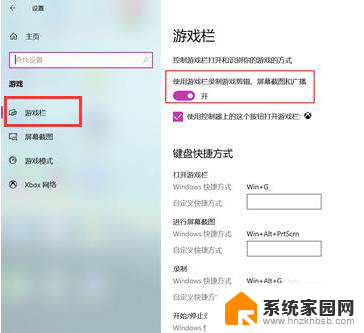
4、接着功能打开好以后,我们在这个界面的下方,就可以看到”录制“的快捷方式是”Win+Alt+G“。用户也可以自定义快捷键。
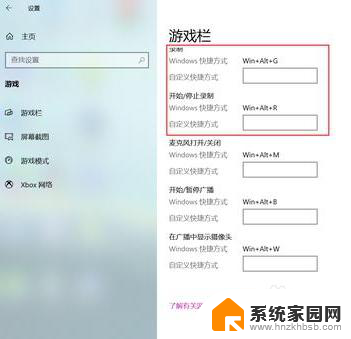
5、接着在需要录屏的界面或游戏中同时按下Win+G,就会出现如下Xbox小组件界面。
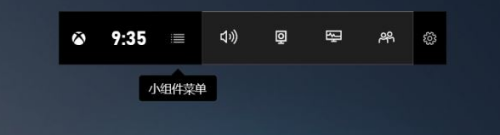
6、点击捕获,Win+Alt+R开始录制。这里也可以截图,当然也可以打开麦克风讲解。
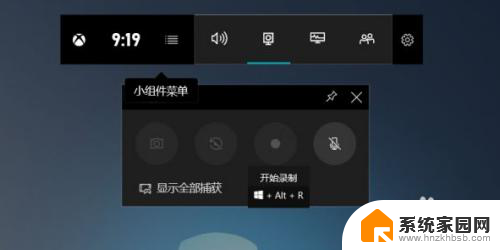
7、Xbox小组件的常用快捷键。
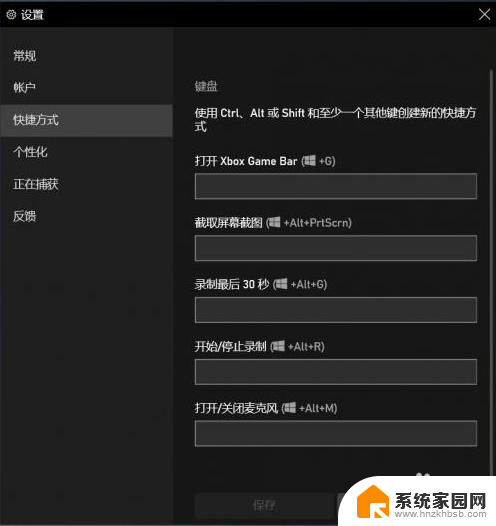
以上就是win10录游戏快捷键的全部内容,如果有任何问题,请按照以上步骤进行操作,希望这些方法对大家有所帮助。